Obsah
MyWebSearch , je adware a únosce prohlížeče, který mění výchozí nastavení vyhledávání prohlížeče a provádí přesměrování při procházení internetu. Adware je přibalen uvnitř instalačních programů. Po instalaci programu změní vaši úvodní stránku na "http://home.mywebsearch.com", napodobuje vyhledávač Google a zobrazuje reklamy z online marketingu.
Tento adwarový program je také zodpovědný za malwarové programy, které mohou poškodit váš počítač.

Úplné odstranění " MyWebSearch " postupujte podle následujícího postupu:
Krok 1. Odstraňte " MyWebSearch " v prohlížeči (Internet Explorer nebo Firefox).
Internet Explorer
Jak odstranit " MyWebSearch" Internet Exploreru a obnovit nastavení prohlížeče.
1. Otevřete aplikaci Internet Explorer a poté otevřete " Možnosti připojení k internetu ”.
Chcete-li to provést, zvolte v nabídce souborů IE možnost " Nástroje " > " Možnosti připojení k internetu ”.
Upozornění*: V nejnovějších verzích IE stiskněte tlačítko " Zařízení " ikona  vpravo nahoře.
vpravo nahoře.
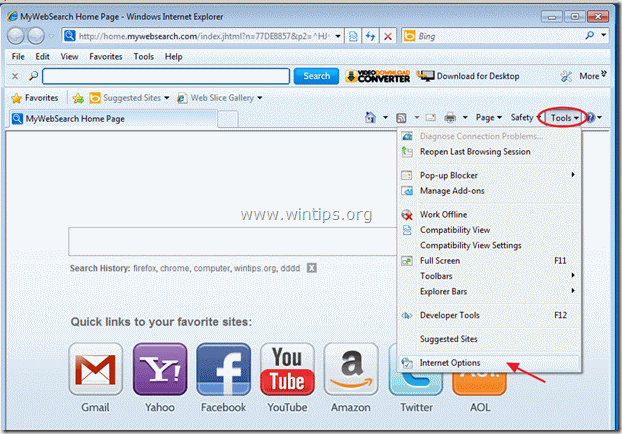
2. Klikněte na " Pokročilé ".
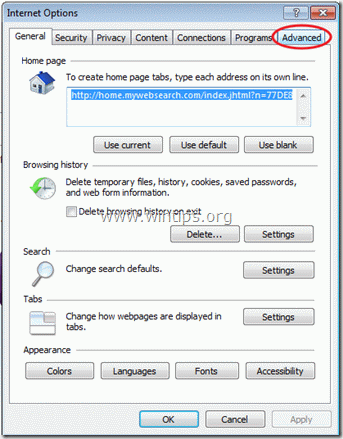
3. Vyberte si " Obnovení ”.
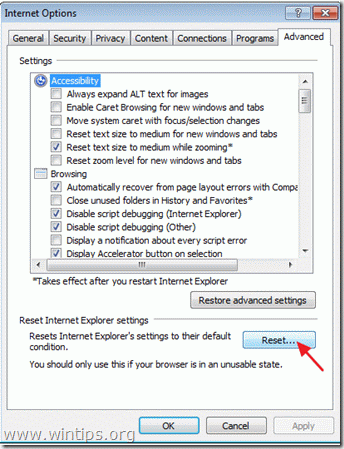
4. Zaškrtněte (povolte) " Odstranění osobních nastavení " a vyberte možnost " Obnovení ”.
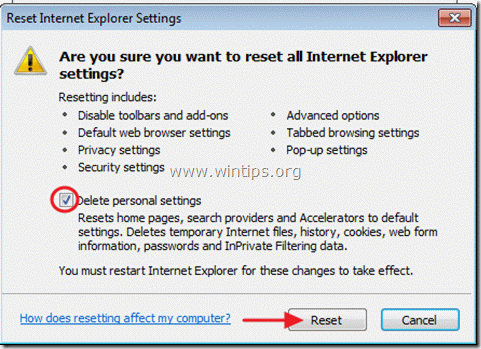
5. Po dokončení resetování stiskněte tlačítko " Zavřít " a poté vyberte možnost " OK " ukončíte možnosti aplikace Internet Explorer.
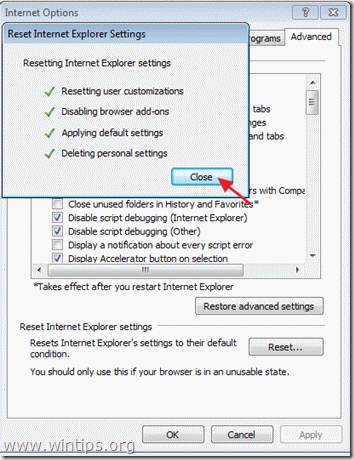
6. Zavřete aplikaci Internet explorer a pokračujte na krok 2.
Mozilla Firefox
Jak odstranit " MyWebSearch" Mozilla Firefox a obnovit nastavení prohlížeče.
1. Nejprve musíte mít povolený hlavní panel nabídek Firefoxu.
* Klikněte pravým tlačítkem myši, na prázdné místo vpravo od "Karta stránky" a povolit Firefox "Panel nabídek".
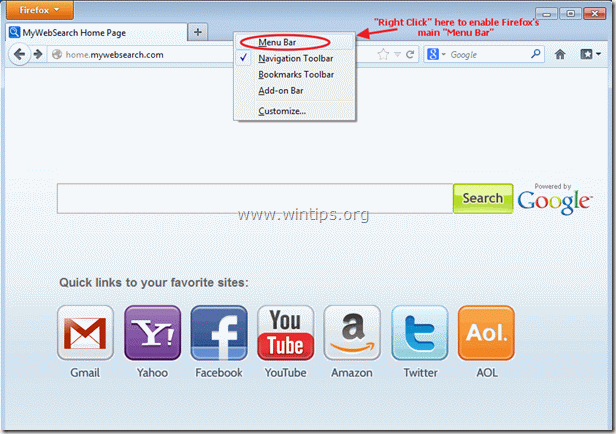
2. V hlavní nabídce Firefoxu přejděte na: " Nástroje " > " Možnosti ”.
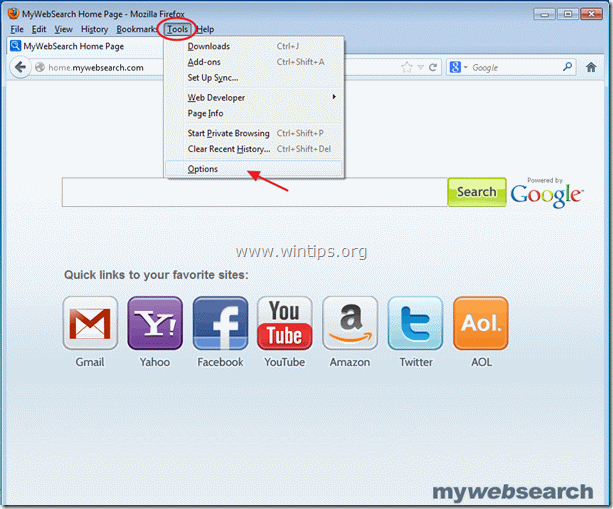
2. Na " Obecné ", přejděte na " Domovská stránka " nastavení a smazat " home.mywebsearch.com " domovské stránky a zadejte preferovanou domovskou stránku: např. www.google.com. Poté zvolte " OK" pro ukončení možností Firefoxu.
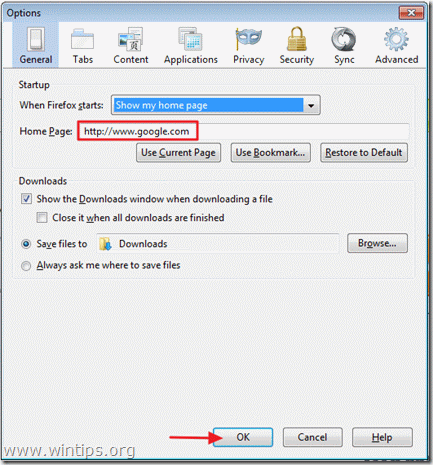
3. V hlavní nabídce Firefoxu přejděte na: " Nástroje " > " Doplňky ”.
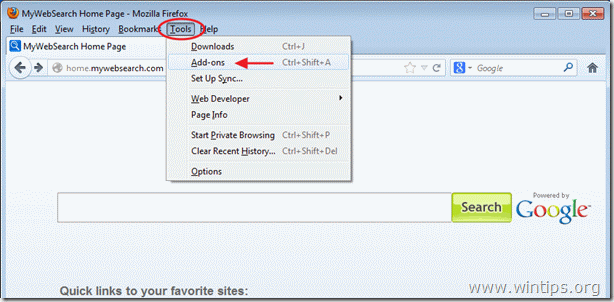
4. Na " Doplňky ", vyberte možnost " Zásuvné moduly" možnosti vlevo.

5. Zvolte možnost " MindSpark Toolbar Platform Plugin Stub...: a stiskněte tlačítko " Zakázat " na tomto řádku.
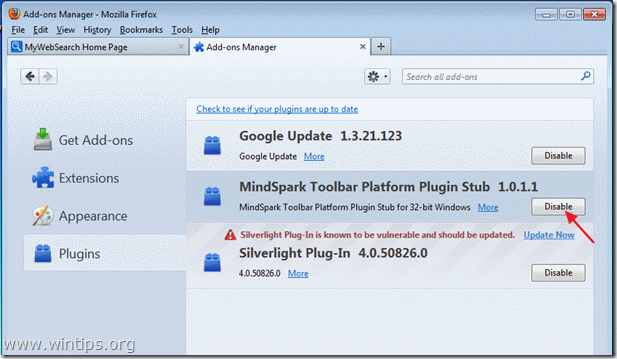
6. Zavřete všechna okna Firefoxu a přejděte k dalšímu kroku.
Krok 2: C lean počítače z škodlivé hrozby.
Použijte " MalwareBytes Anti-Malware " na čistý počítače z škodlivé hrozby.
1. Stáhnout a nainstalovat " MalwareBytes Anti-Malware " odtud.*
Upozornění*: Pokud nevíte, jak nainstalovat " MalwareBytes Anti-Malware" přečtěte si tento příspěvek.
2. Spustit " Malwarebytes Anti-Malware" a v případě potřeby umožnit programu aktualizaci na nejnovější verzi a škodlivou databázi.
3. Když se na obrazovce zobrazí hlavní okno programu Malwarebytes Anti-Malware, vyberte výchozí možnost skenování:
“ Provedení rychlého skenování " a poté vyberte možnost " Skenování " a nechte program prohledat systém a vyhledat hrozby.
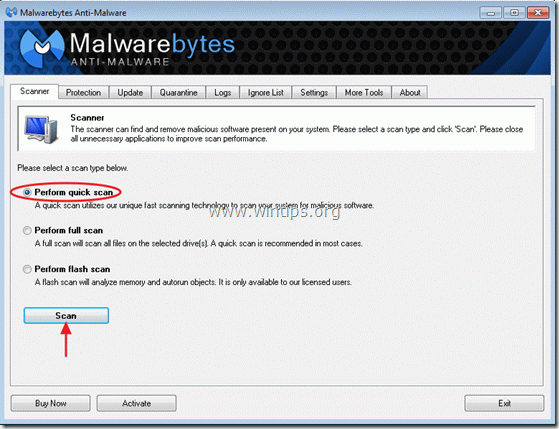
4. Po dokončení skenování zvolte možnost " OK ”
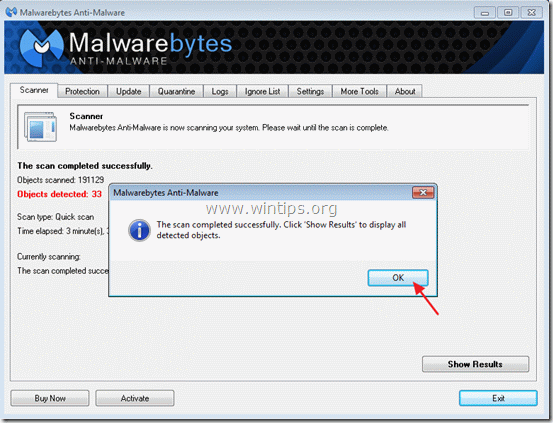
5. Stiskněte tlačítko " Zobrazit výsledky " zobrazit a odstranit škodlivé hrozby.
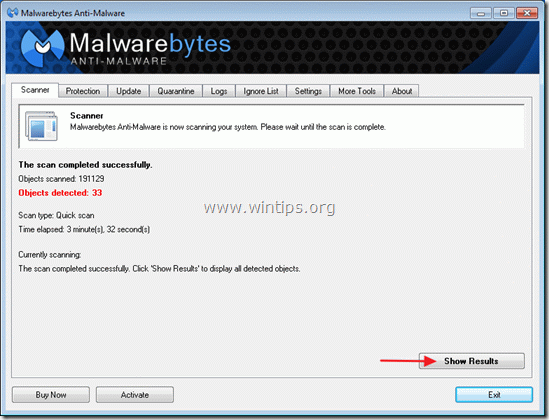
6. V okně "Zobrazit výsledky" zkontrolovat - pomocí levého tlačítka myši. všechny infikované objekty a poté vyberte možnost " Odstranění vybraných " a nechte program odstranit vybrané hrozby.

7. Po dokončení procesu odstranění infikovaných objektů se zobrazí " Restartujte systém, abyste řádně odstranili všechny aktivní hrozby. ”.
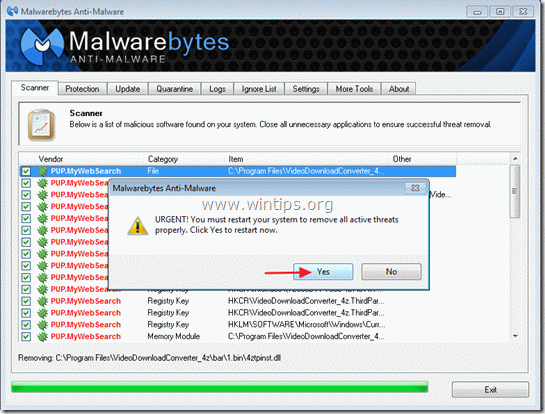
8. Po restartu systému, znovu spusťte program Malwarebytes' Anti-Malware. abyste zajistili, že v systému nezůstanou žádné další hrozby*.
Krok 3: Vyčištění nežádoucích dočasných souborů a neplatné položky registru.
Použijte " CCleaner " a přejděte na čistý váš systém z dočasných internetové soubory a neplatné položky registru.
Pokud nevíte, jak program CCleaner nainstalovat a používat, přečtěte si tyto pokyny.
Poradenství: Chcete-li zajistit, aby byl váš počítač čistý a bezpečný, provést úplnou kontrolu programu Malwarebytes' Anti-Malware. v oknech " Nouzový režim “.
{Chcete-li přejít do nouzového režimu systému Windows, stiskněte tlačítko " F8 " při spouštění počítače, ještě před zobrazením loga Windows. Když se zobrazí " Nabídka Rozšířené možnosti systému Windows " se zobrazí na obrazovce a pomocí šipek na klávesnici přejděte na položku Nouzový režim a poté stiskněte tlačítko " ENTER “}

Andy Davis
Blog správce systému o Windows





